OctoPrint là giao diện web linh hoạt dành cho máy in 3D của bạn, cho phép bạn kiểm soát và giám sát tất cả các khía cạnh của máy in và công việc in của mình, ngay từ sự thoải mái tại nhà của bạn.
OctoPrint là mã nguồn mở, miễn phí và chạy từ Rasberry Pi hoặc Máy tính .
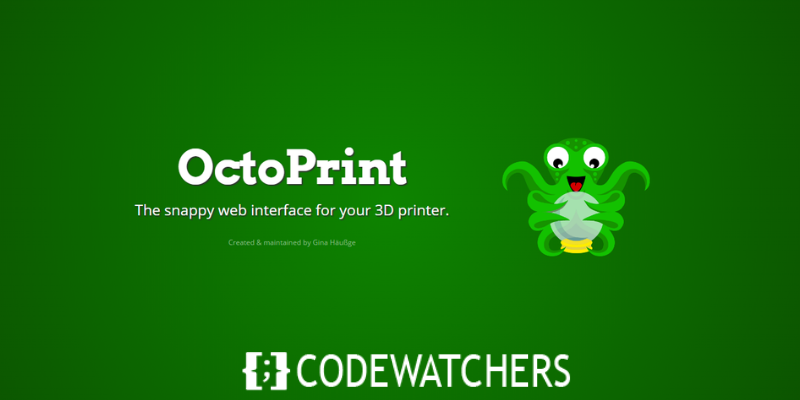
Một điều làm cho OctoPrint trở nên đặc biệt là khả năng tùy chỉnh và mở rộng của phần mềm với khả năng cài đặt các plugin mở rộng chức năng của nó.
Plugin OctoPrint? là gì
Đây là những tiện ích mở rộng cung cấp các tính năng và chức năng bổ sung cho phần mềm OctoPrint để làm cho trải nghiệm 3D trở nên tốt hơn và thú vị hơn.
Vì kho lưu trữ plugin OctoPrint là nguồn mở nên các nhà phát triển đã đóng góp vào sự phát triển của nó trong thập kỷ qua, cho phép chúng tôi có hơn 300 plugin OctoPrint đã cải thiện trải nghiệm in 3D tại thời điểm viết bài.
Chúng ta đã nghe đủ về OctoPrint!! Bây giờ, hãy đi thẳng vào một số plugin OctoPrint tốt nhất để sử dụng .
1. OctoLapse
OctoLapse là một plugin phương tiện sẽ chụp nhanh các bản in của bạn tại một số điểm nhất định. Khi kết thúc quá trình in, nó sẽ kết hợp tất cả các ảnh chụp nhanh để tạo ra một video tuyệt đẹp được gọi là tua nhanh thời gian.
Plugin này rất hữu ích nếu bạn’ là người thích trực quan hóa tiến trình in hoặc nếu bạn muốn chia sẻ video về bản in của mình trực tuyến.
Để cài đặt OctoLapse, hãy vào trình quản lý plugin, tìm kiếm OctoLapse và cài đặt nó. Sau khi cài đặt, bạn’ sẽ thấy tab OctoLapse trên màn hình chính của OctoPrint’.
Mở tab và định cấu hình cài đặt của bạn. You’ sẽ được yêu cầu chọn kiểu máy in, chọn máy ảnh và nhập cài đặt máy cắt của bạn.
Sau khi bạn’ hoàn thành tất cả những điều này, plugin sẽ hoạt động tốt và bạn có thể bắt đầu tạo các video tuyệt vời với nó.
2. Obico (trước đây là The Spaghetti Detective)
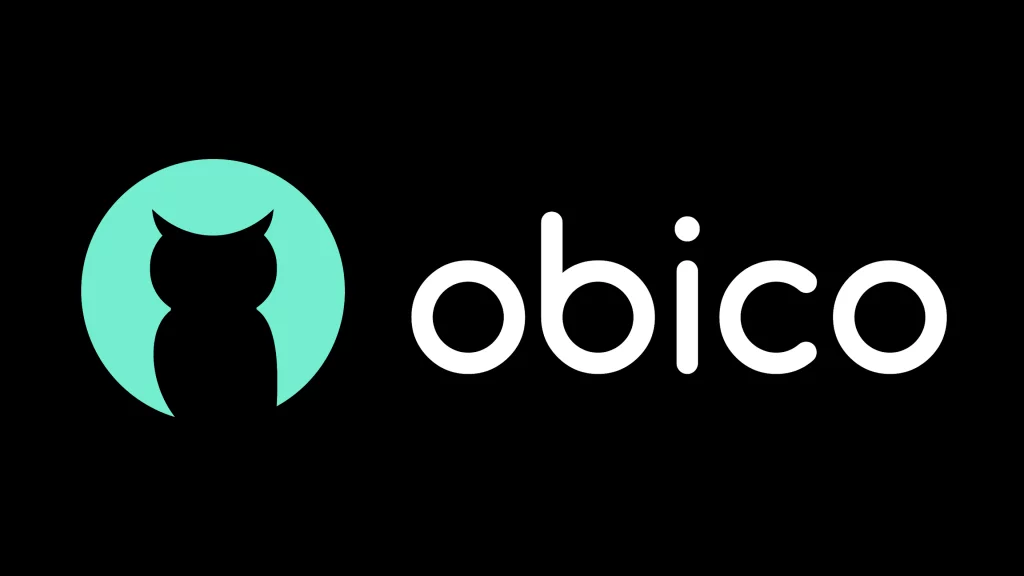
Một trong những plugin OctoPrint tốt nhất dành cho người mới bắt đầu là plugin OctoPrint của Obico (trước đây là The Spaghetti Detective). It’s lý tưởng để theo dõi máy in 3D của bạn từ xa.
Sử dụng thị giác máy tính được hỗ trợ bởi AI, nó giúp bạn phát hiện khi bản in của bạn bị lỗi và tự động dừng in. Bạn phải bật webcam để tính năng này hoạt động. Điều này sẽ giúp tiết kiệm dây tóc, đặc biệt là trên các bản in dài khi bạn không sử dụng máy in.
Obico thêm các tính năng phát trực tiếp vào bản in của bạn và cung cấp đầy đủ quyền truy cập từ xa (ngay cả bên ngoài mạng gia đình của bạn) và các ứng dụng dành cho thiết bị di động.
Trước khi cài đặt, hãy đảm bảo rằng bạn có máy ảnh và nguồn sáng cho máy in 3D của mình để có độ phân giải hình ảnh tốt nhất. Tiếp theo, tìm kiếm Obico trên trình quản lý plugin và cài đặt nó.
Sau khi cài đặt, hãy làm theo hướng dẫn trên màn hình để thiết lập tài khoản và liên kết máy in của bạn. Giờ đây, bạn’ sẽ có thể giám sát bản in của mình từ mọi nơi.
Obico có sẵn cả ứng dụng Android và iOS để tải xuống miễn phí trên App Store và PlayStore tương ứng.
3. Dừng khẩn cấp đơn giản
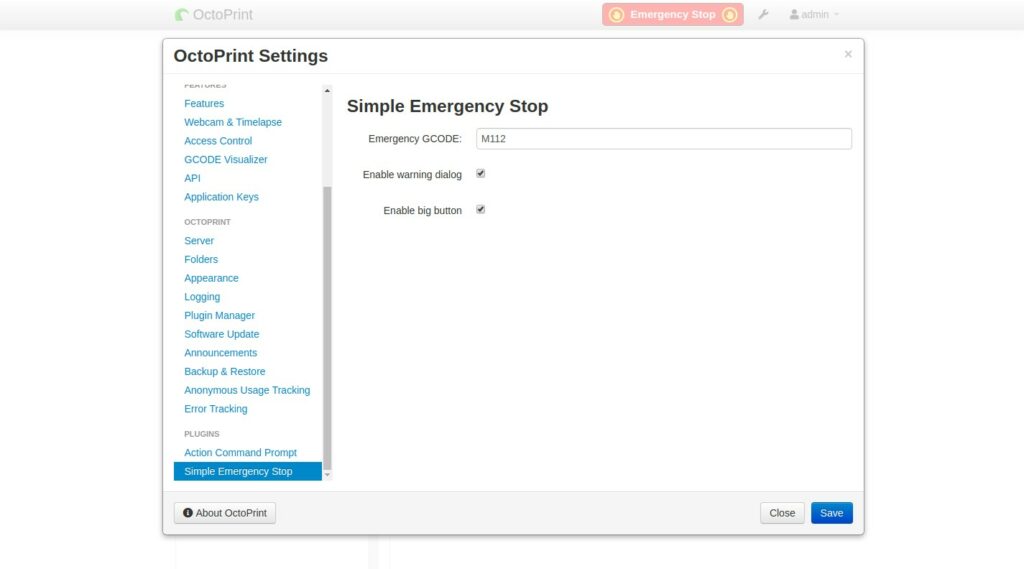
Điều mà plugin OctoPrint này làm là về cơ bản nó giúp bạn dừng in trong trường hợp in bị lỗi. Khi plugin được cài đặt, nó sẽ thêm nút STOP trên thanh điều hướng của phần mềm OctoPrint
Bạn có thể cài đặt nó thông qua trình quản lý plugin trong cài đặt. Sau khi cài đặt, nếu nút quá nhỏ đối với bạn, bạn có thể thay đổi kích thước nút thành lớn hơn trong cài đặt plugin’s.
4. Giao diện người dùng cảm ứng
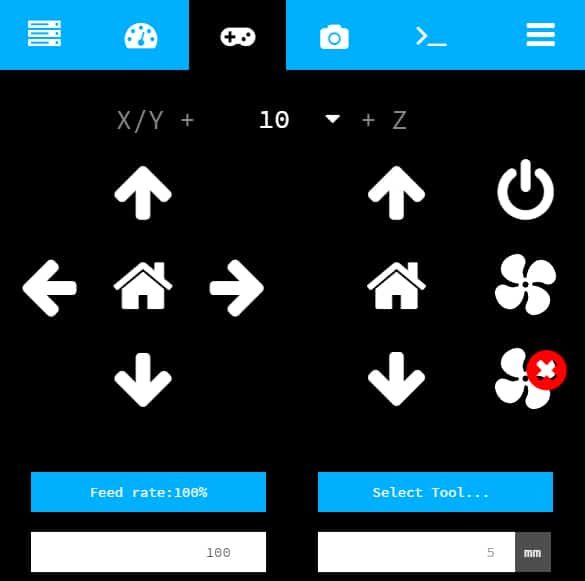
Plugin TouchUI giúp cài đặt GUI tùy chỉnh trên màn hình của bạn để cung cấp cho bạn một cách dễ dàng để điều khiển máy in của mình. Giao diện TouchUI là phiên bản được cấu hình đặc biệt của giao diện trực tuyến gốc, chỉ xuất hiện trên các thiết bị màn hình cảm ứng hoặc màn hình có chiều rộng nhỏ hơn 980 pixel. Plugin này cũng có thể được cài đặt trên điện thoại thông minh hoặc máy tính bảng để sử dụng khi đang di chuyển.
Nền tảng TouchUI cung cấp nhiều tính năng có thể điều chỉnh giúp bạn có toàn quyền kiểm soát máy của mình trong một giao diện đẹp mắt về mặt thẩm mỹ.
Một số tác vụ bạn có thể thực hiện với TouchUI bao gồm di chuyển và định hướng các trục của máy, cài đặt nhiệt độ, điều chỉnh tốc độ quạt, kiểm soát tốc độ nạp, v.v. Bạn thậm chí có thể tùy chỉnh thêm bằng cách chọn giữa bốn cách phối màu có sẵn.
5. Giám sát tài nguyên
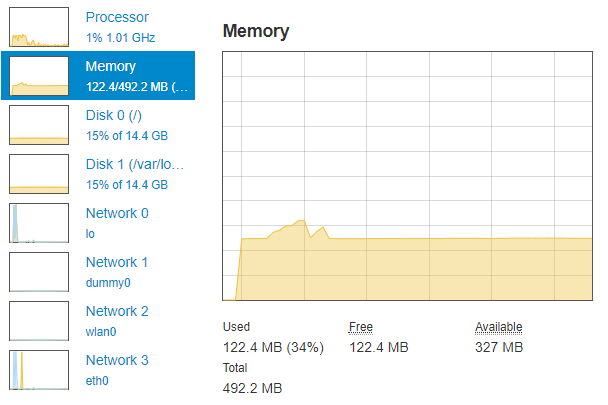
Plugin OctoPrint này giúp bạn xem trạng thái hiện tại của hệ thống, bao gồm CPU, Mức sử dụng mạng, RAM, Mức sử dụng đĩa, bộ nhớ, v.v.
Có một tab được thêm vào giao diện của bạn hiển thị việc sử dụng tài nguyên hệ thống bằng cách thêm số liệu thống kê và biểu đồ.
Nó hiển thị cho bạn dữ liệu về bộ nhớ, CPU, đĩa và mức sử dụng mạng của bạn. Nếu bạn đang sử dụng nhiều máy in hoặc phát trực tiếp qua webcam, thì plugin này sẽ giúp bạn hiểu mức độ tải mà OctoPrint đang đặt trên hệ thống của bạn.
6. Ổ cắm thông minh TP-Link
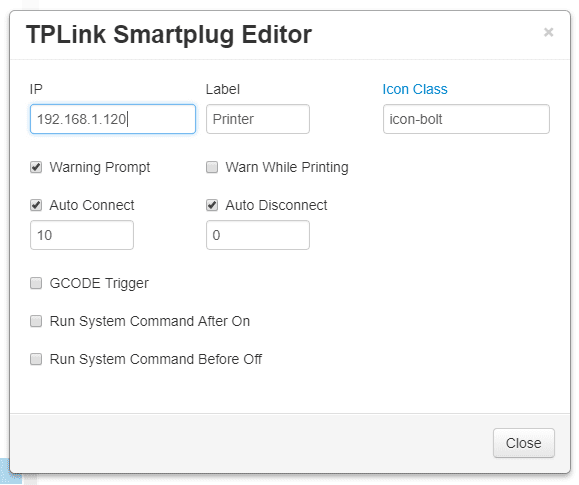
TP-Link Smartplug là một trong những plugin OctoPrint tốt nhất nhưng vẫn chưa được nhiều người biết đến. Đây là plugin tự động hóa gia đình dành cho OctoPrint, cho phép người dùng điều khiển máy in 3D của họ bằng khẩu lệnh. Điều kiện tiên quyết duy nhất là nó yêu cầu một TP-Link KASA WiFi Smartplug có thể được mua từ nhiều trang web thương mại điện tử. Việc cài đặt khá đơn giản và bạn’ sẽ chỉ cần làm theo hướng dẫn. Plugin có các bước cài đặt khá đơn giản.
Plugin này có một ứng dụng dành cho điện thoại thông minh mà bạn có thể cài đặt, ứng dụng này giúp bạn điều khiển và giám sát máy in 3D của mình bằng cách sử dụng lệnh thoại như Trợ lý Google và thiết bị Amazon Alexa.
Plugin này cũng giúp bạn kết nối nhiều máy in 3D, đặt cho mỗi máy in một tên khác nhau.
7. Loại trừ khu vực
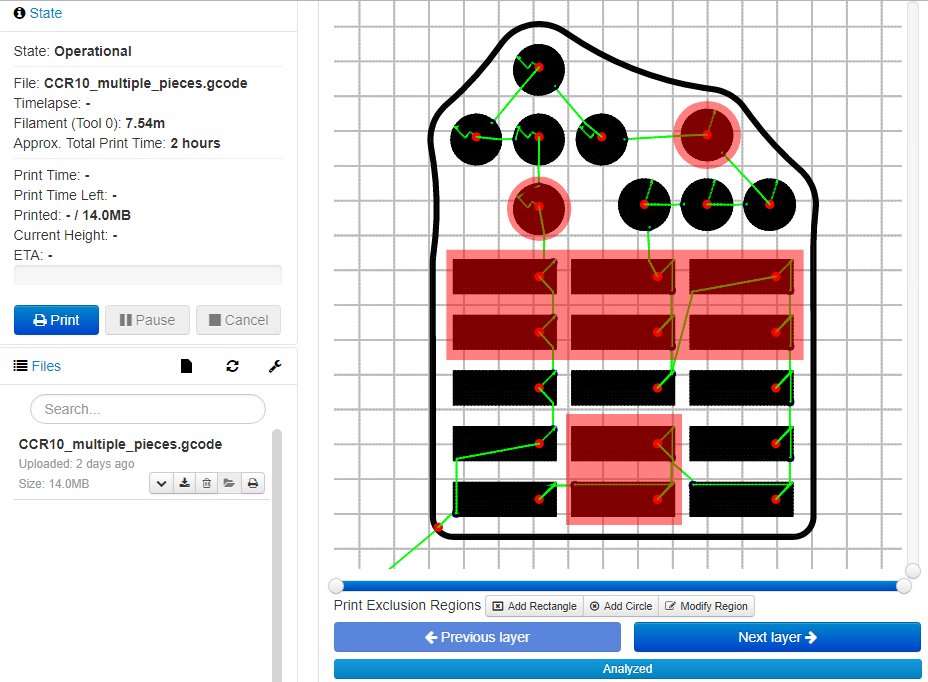
Bạn đã bao giờ rơi vào trường hợp đang in nhiều phần và một số phần bắt đầu bị lỗi chưa? Chà, điều đó có thể thực sự gây khó chịu phải không?
Đây là nơi Loại trừ Khu vực đến để giải quyết vấn đề của bạn. Với plugin Loại trừ Khu vực đơn giản, bạn có thể chọn các bản in bị lỗi chỉ bằng cách chọn các phần trên bảng điều khiển OctoPrint của mình. Khi các bộ phận được chọn, máy in sẽ bỏ qua các lệnh gcode đó và sẽ không in các bộ phận đó.
Nó sẽ cung cấp cho bạn hình ảnh của giường in và bạn có thể vẽ một hình vuông và sau đó đặt lại vị trí của nó để loại trừ khu vực đó. Bạn có thể tiết kiệm nhiều thời gian và vật liệu nếu bạn gặp lỗi in một phần.
8. Bao vây OctoPrint
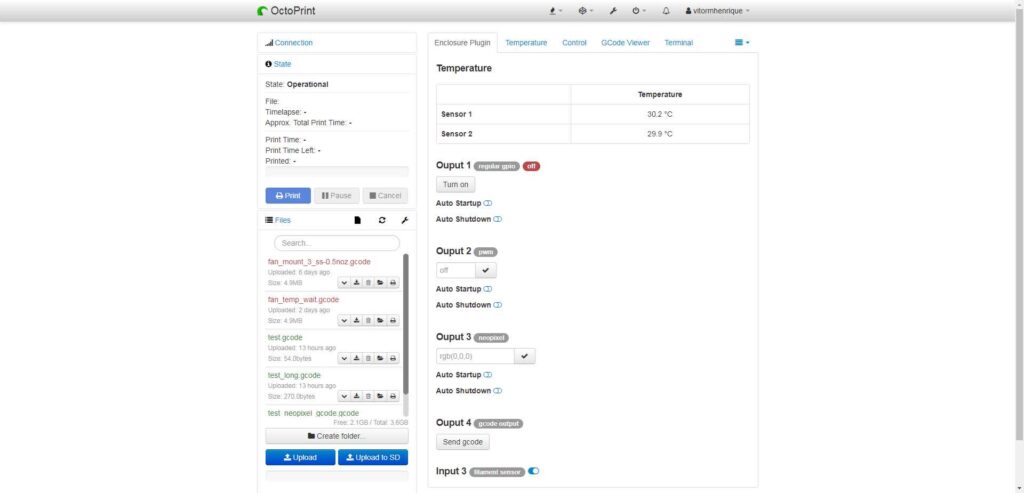
Vỏ bọc có thể được tìm thấy trên phần lớn các máy in. Vỏ bọc giúp cải thiện sản lượng in. Nó bảo vệ giường in khỏi bụi bẩn, có đèn & quạt, có bộ sưởi để giữ cho môi trường in ổn định, cảm biến bổ sung, có thể được sử dụng để gắn webcam và các phụ kiện khác, cùng nhiều ưu điểm khác.
Có khả năng cao là bạn không sử dụng hết chức năng của vỏ bọc và đây là lúc Vỏ bọc Octo-Print phát huy tác dụng.
Plugin bao vây là một plugin OctoPrint cho phép bạn kiểm soát và quản lý tất cả các hoạt động bao vây như nhiệt độ, ánh sáng, quạt, cảm biến và mọi thứ.
Với plugin, bạn không chỉ có thể kiểm soát máy in 3D và bản in mà còn cả môi trường in và bao vây, mang lại cho bạn quyền kiểm soát chưa từng có đối với bản in của mình.
9. Trình hiển thị giường ngủ
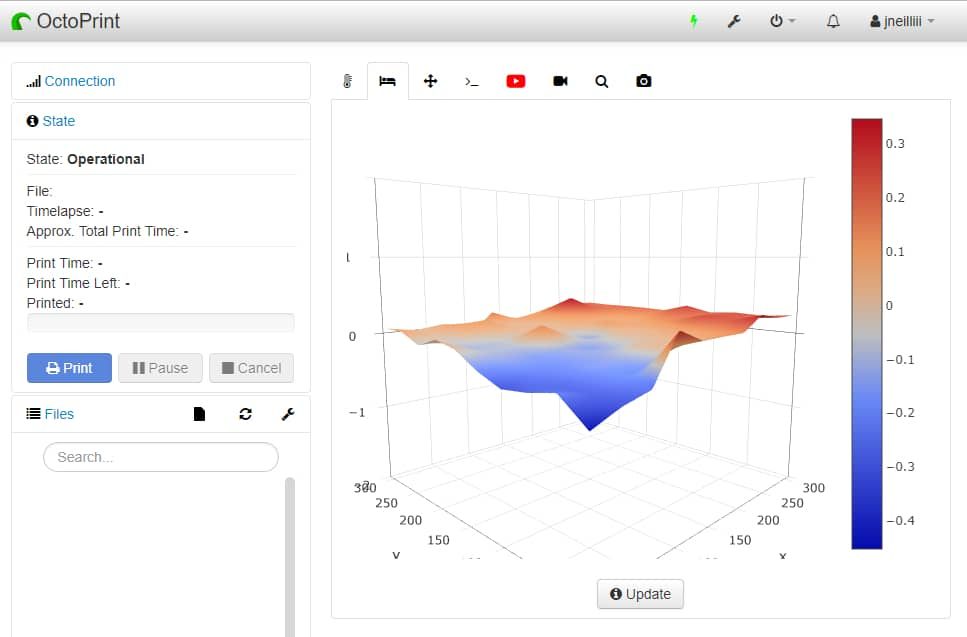
Bed Visualizer là plugin mạnh mẽ giúp tạo lưới địa hình 3D chính xác cho giường in của bạn. Nó hoạt động với các hệ thống cân bằng luống tự động như BLTouch và CR Touch để quét luống và tạo lưới.
Sử dụng lưới mà nó cung cấp, bạn có thể nhìn thấy các điểm cao và thấp trên giường của mình để bạn có thể xác định xem giường có bị cong vênh, bằng phẳng hay không, v.v.
Lưu ý : Bạn phải có hệ thống cân bằng giường tự động để plugin này hoạt động.
10. Hết giờ làm nóng
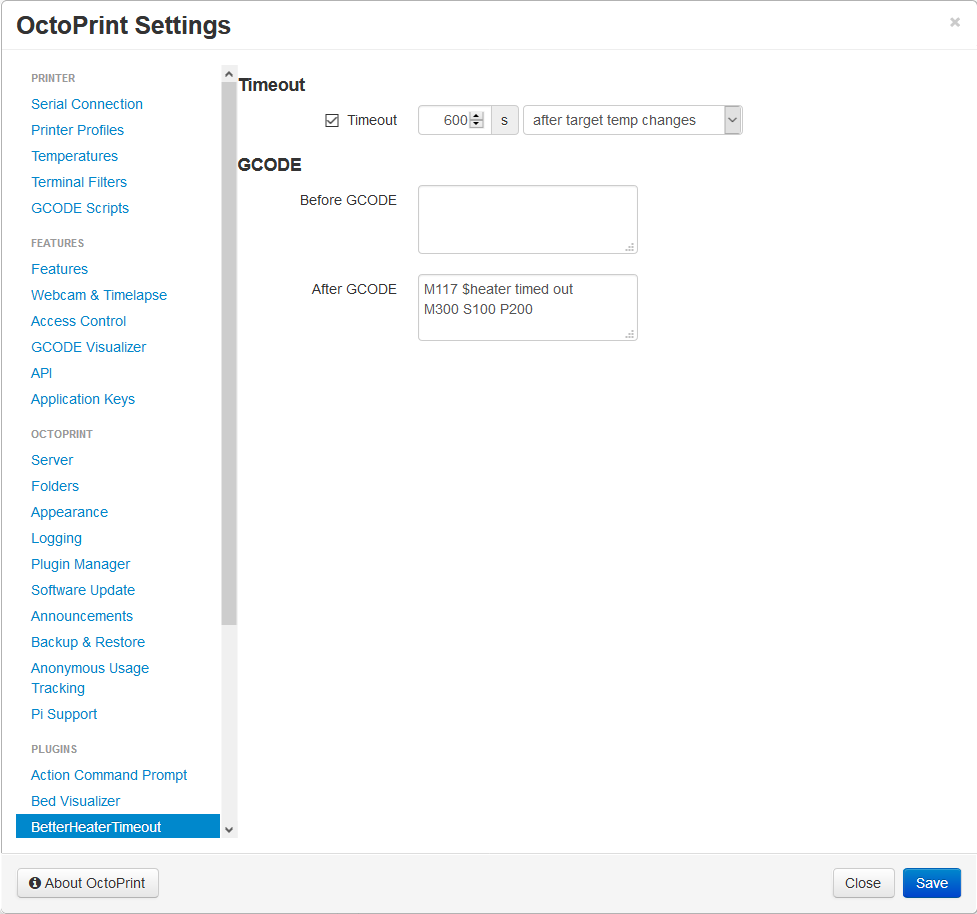
Plugin HeaterTimeout chỉ cần tắt nhiệt nếu máy in 3D của bạn không hoạt động trong một thời gian. Điều này đặc biệt hữu ích nếu bạn quên tắt nó theo cách thủ công sau khi thay hoặc vệ sinh dây tóc.
Với plugin này, bạn có thể chỉ định khoảng thời gian chờ để tắt bộ sưởi sau khi không có bản in nào được bắt đầu.
Phần kết luận
Đây là một số lựa chọn của chúng tôi về các plugin OctoPrint tốt nhất mà chúng tôi tin rằng bạn có thể sử dụng sẽ nâng cao trải nghiệm in 3D của bạn với tư cách là người mới bắt đầu hoặc người dùng đã nâng cao










